Windows 11 でアクティビティ履歴をクリアして無効にする方法

Windows 11 でアクティビティ履歴を無効にするには、[設定] > [プライバシーとセキュリティ] > [アクティビティ履歴] を開き、[履歴をクリア] をクリックして機能をオフにします。
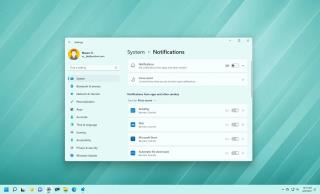
Windows 11では、通知を完全に無効にするか、アプリケーションごとに機能を無効にすることができます。このガイドでは、その方法を説明します。
「通知」機能は、アプリ、Web サイト、および Windows がデスクトップにポップアップを表示して、新しいメッセージ、記事、アラーム、および必要なシステム アクションについて警告することを許可するシステムです。
ただし、トーストのポップアップやサウンドに圧倒されている場合は、Windows 11 ではいくつかの方法で通知を無効にすることができます。
このガイドでは、Windows 11 で通知を有効または無効にする手順について説明します。
Windows 11 で通知を無効にする
Windows 11 ですべてのシステムとアプリの通知を無効にするには、次の手順を使用します。
Windows 11 で設定を開きます。
[システム] をクリックします。
[通知] タブをクリックします。
[通知] トグル スイッチをオフにします。
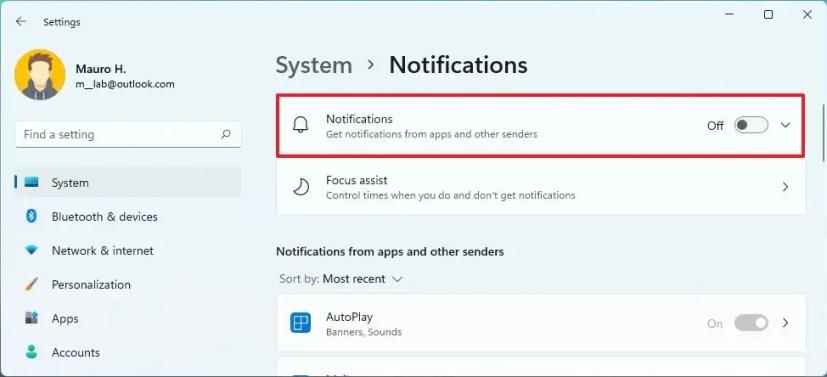
手順を完了すると、アプリとシステムはデスクトップに通知を表示しなくなります。
このオプションはシステム全体の通知を無効にしますが、一部のアプリケーションには独自の通知システムがあります。その場合は、アプリの設定を変更する必要があります。
Windows 11 でアプリごとの通知を無効にする
特定のアプリの通知をオフにするには、次の手順を使用します。
設定を開きます。
[システム] をクリックします。
[通知] タブをクリックします。
[アプリや他の送信者からの通知] セクションで、アプリの通知トグル スイッチをオフにします。
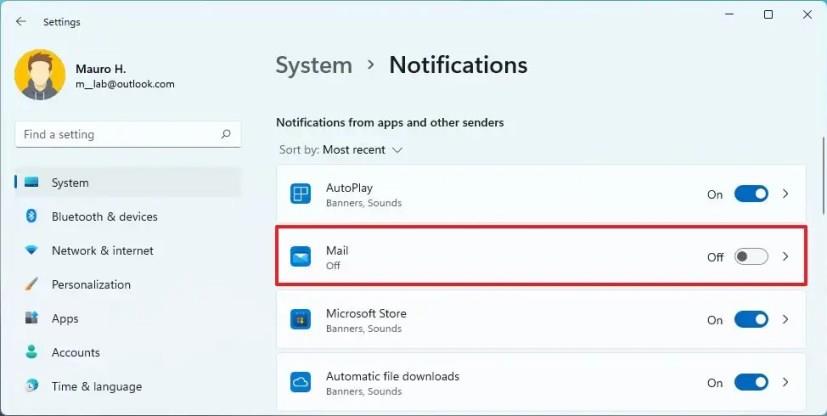
手順を完了すると、アプリは通知を表示しなくなりますが、システム アラートや他のアプリでは引き続き通知を利用できます。
または、Windows キー + N キーボード ショートカットを使用するか、通知領域の時刻と日付のアイコンをクリックして、特定のアプリの通知を無効にすることもできます。通知センターで、右上のメニュー (3 つのドット) ボタンをクリックし、[次のすべての通知をオフにする] オプションを選択します。
トースト ポップアップが表示された場合は、右上のメニュー (3 つのドット) ボタンをクリックし、[次の場合はすべての通知をオフにする] オプションを選択します。
Windows 11 のレジストリで通知を無効にする
警告:レジストリを変更すると、適切に使用しないと重大な問題が発生する可能性があることに注意してください。何をしているのかを理解していること、および先に進む前にシステムの完全なバックアップを作成していることを前提としています。
レジストリで Windows 11 通知を無効にするには、次の手順を使用します。
スタート を開きます。
regeditを検索し、一番上の結果をクリックしてレジストリを開きます。
次のパスに移動します。
HKEY_CURRENT_USER\Software\Microsoft\Windows\CurrentVersion\PushNotifications
ToastEnabled DWORD をダブルクリックし、音量を1から0に変更します。
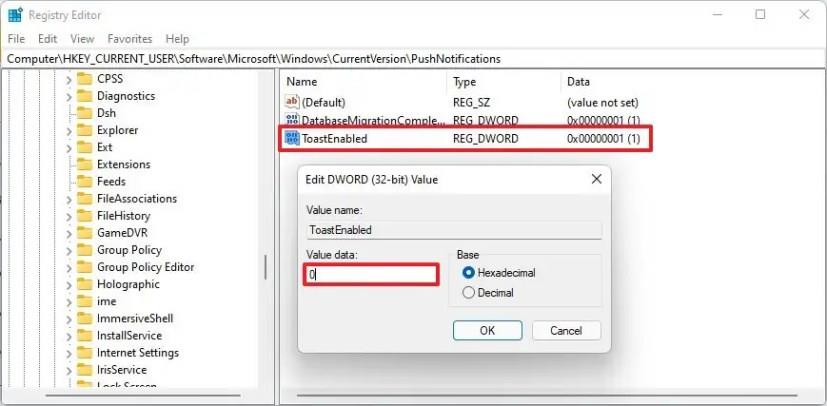
[ OK ] ボタンをクリックします。
コンピュータを再起動します。
手順を完了すると、Windows 11 の通知機能がオフになります。
Windows 11 で通知を有効にする
Windows 11 で通知を有効にするには、次の手順を使用します。
設定を開きます。
[システム] をクリックします。
[通知] タブをクリックします。
[通知] トグル スイッチをオフにします。
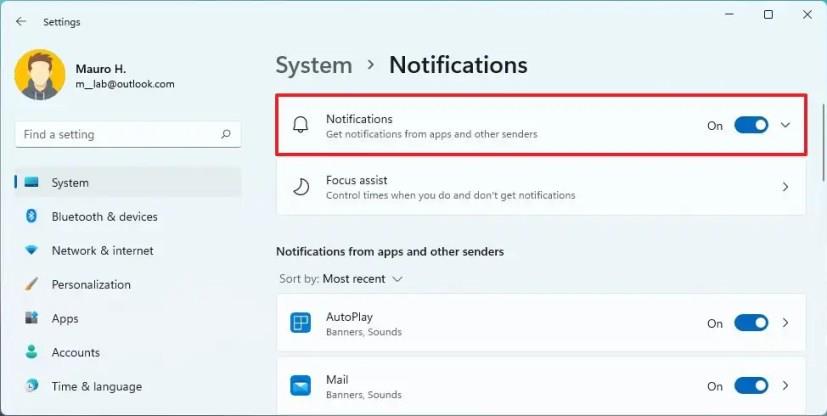
手順を完了すると、デスクトップでトースト通知が再開されます。
Windows 11 でアプリごとの通知を有効にする
アプリケーションごとに通知をオンにするには、次の手順を使用します。
設定を開きます。
[システム] をクリックします。
[通知] タブをクリックします。
[アプリや他の送信者からの通知] セクションで、アプリの通知トグル スイッチをオンにします。
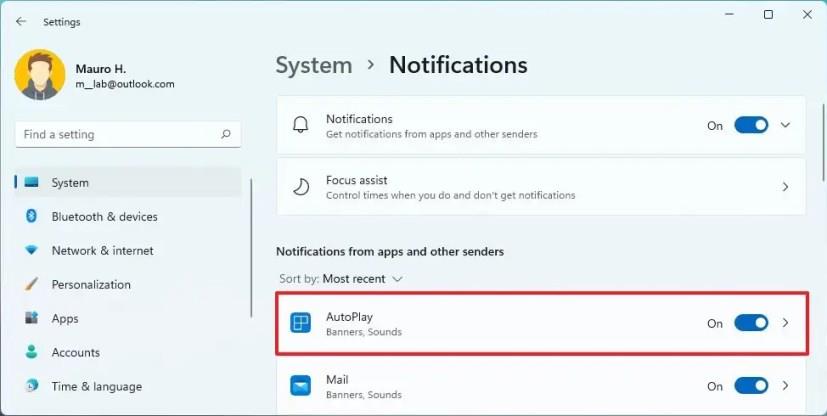
手順を完了すると、アプリはトースト通知とサウンドを再度送信します。
Windows 11 でレジストリを使用して通知を有効にする
レジストリを使用して Windows 11 でシステムとアプリの通知を有効にするには、次の手順を使用します。
スタート を開きます。
regeditを検索し、一番上の結果をクリックしてレジストリを開きます。
次のパスに移動します。
HKEY_CURRENT_USER\Software\Microsoft\Windows\CurrentVersion\PushNotifications
ToastEnabled DWORD をダブルクリックし、音量を0から1に変更します。
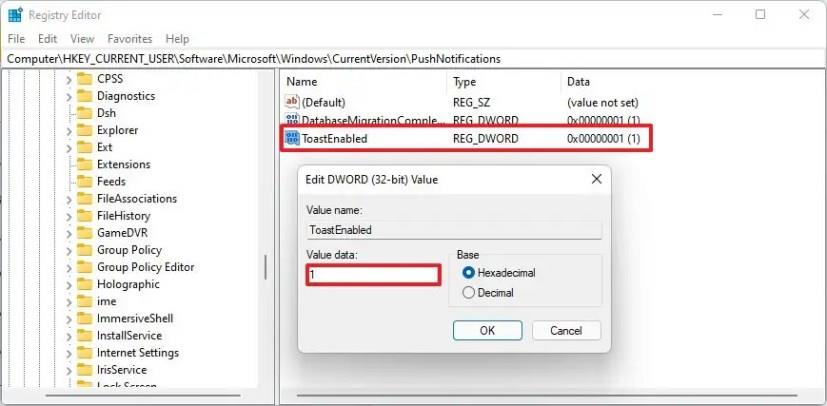
(オプション) ToastEnabled DWORD を右クリックし、 [削除]オプションを選択します。
[ OK ] ボタンをクリックします。
コンピュータを再起動します。
手順を完了すると、レジストリ設定が適用され、通知が再び機能し始めます。
Windows 11 でアクティビティ履歴を無効にするには、[設定] > [プライバシーとセキュリティ] > [アクティビティ履歴] を開き、[履歴をクリア] をクリックして機能をオフにします。
Google Bard をインストールするには、Chrome > [カスタマイズとコントロール] > [その他のツール] メニュー > [ショートカットの作成] を開きます。Windows 11 の Edge から追加することもできます。
SwiftKey で Bing Chat AI を使用するには、Android および iPhone でアプリを開き、キーボードを表示し、Bing をクリックして、検索、トーン、またはチャットを選択します。
Microsoft Edge で Cookie をクリアするには、[設定] を開き、[すべての Cookie とサイト データ] ページから Cookie を削除します。その方法は次のとおりです。
Windows 11 に ChatGPT を使用して Bing をアプリとしてインストールするには、Edge のメイン設定メニューを開き、[アプリ] を選択して、アプリ オプションとしてこのサイトをインストールします。
Windows 11 でデスクトップの壁紙を自動的に変更するには、スポットライト機能とスライドショー機能を使用できます。その方法は次のとおりです。
Windows 11 で携帯電話またはカメラから画像をインポートするには、[写真] > [インポート] を開き、画像を選択して、[追加してインポート] をクリックします。その方法は次のとおりです。
Windows 11 のタスクバーで点滅するアプリを無効にするには、[設定] > [個人用設定] > [タスクバー] に移動し、[タスクバー アプリで点滅を表示する] をオフにします。
Windows 10 でデフォルトのプリンターを変更するには、[設定] > [プリンターとスキャナー] を開き、プリンターの [管理] をクリックして、[デフォルトとして設定] をクリックします。
Windows 11 23H2 でスタート メニューの通知を無効にするには、[設定] > [個人用設定] > [スタート] を開き、アカウント通知オプションをオフにします。
すべての Windows 11 アカウントを一覧表示するには、[設定] > [アカウント] > [その他のユーザーと家族] ページを開きます。コマンド プロンプトと PowerShell を使用することもできます。
ChatGPT AI を使用して Bing に早期アクセスするには、Microsoft アカウントでサインアップし、これらの設定を変更して列に並ばずにアクセスできるようにしてください。
Bing Chat AI の検索履歴をクリアするには、Microsoft アカウントの検索履歴を開いてクエリを削除します。質問全体は保存されません
Windows 11 でアクセント カラーを変更するには、[設定] > [パーソナル設定] > [色] を開き、好みの色を選択するか、カスタム カラーを作成します。
PowerToys を使用すると、Windows 11 で Win キー + Ctrl + V ショートカットを使用して、コンテンツをプレーン テキストとしてすばやく貼り付けることができます。その方法は次のとおりです。
Windows 11 で起動した後に再度サインインを有効または無効にするには、[設定] > [アカウント] > [サインイン オプション] を開き、オプションをオンまたはオフにします。
スナップ アシストを使用して 2 つのアプリで画面をすばやく分割するには、アプリを左右にドラッグするか、スナップ レイアウトを使用するか、ショートカットを使用します。
Windows 11 で緊急再起動を行うには、Ctrl + Alt + Del ショートカットを使用し、Ctrl キーを押したまま電源ボタンをクリックし、OK をクリックします。
Windows 10 で IP アドレスを確認するには、[設定] > [ネットワークとインターネット] > [ステータス] を開き、アクティブな接続の [プロパティ] をクリックします。
Windows 11 で新しい Outlook テーマを変更するには、[設定] を開き、[テーマ] からデザインを選択し、[ダーク モード] からカラー モードを変更します。
エラーやクラッシュが発生している場合は、Windows 11でのシステム復元手順に従ってデバイスを以前のバージョンに戻してください。
マイクロソフトオフィスの最良の代替を探しているなら、始めるための6つの優れたソリューションを紹介します。
このチュートリアルでは、特定のフォルダ位置にコマンドプロンプトを開くWindowsデスクトップショートカットアイコンの作成方法を示します。
最近のアップデートをインストールした後に問題が発生した場合に壊れたWindowsアップデートを修正する複数の方法を発見してください。
Windows 11でビデオをスクリーンセーバーとして設定する方法に悩んでいますか?複数のビデオファイル形式に最適な無料ソフトウェアを使用して、解決方法をご紹介します。
Windows 11のナレーター機能にイライラしていますか?複数の簡単な方法でナレーター音声を無効にする方法を学びましょう。
複数のメール受信箱を維持するのは大変な場合があります。特に重要なメールが両方に届く場合は尚更です。この問題に対する解決策を提供する記事です。この記事では、PCおよびApple MacデバイスでMicrosoft OutlookとGmailを同期する方法を学ぶことができます。
キーボードがダブルスペースになる場合は、コンピュータを再起動し、キーボードを掃除してください。その後、キーボード設定を確認します。
リモートデスクトップを介してコンピューターに接続する際に“Windowsはプロファイルを読み込めないため、ログインできません”エラーを解決する方法を示します。
Windowsで何かが起こり、PINが利用できなくなっていますか? パニックにならないでください!この問題を修正し、PINアクセスを回復するための2つの効果的な解決策があります。


























